Catatan
Akses ke halaman ini memerlukan otorisasi. Anda dapat mencoba masuk atau mengubah direktori.
Akses ke halaman ini memerlukan otorisasi. Anda dapat mencoba mengubah direktori.
Topik ini membahas cara memilih perangkat keras Host Sesi Desktop Jarak Jauh (Host Sesi RD), menyetel host, dan menyetel aplikasi.
Dalam topik ini:
Memilih perangkat keras yang tepat untuk performa
Untuk penyebaran server Host Sesi RD, pilihan perangkat keras ditentukan oleh kumpulan aplikasi dan cara pengguna memanfaatkannya. Faktor utama yang memengaruhi jumlah pengguna dan pengalaman mereka adalah CPU, memori, disk, dan grafik. Bagian ini berisi panduan tambahan yang khusus untuk server Host Sesi RD dan sebagian besar terkait dengan lingkungan multi-pengguna server Host Sesi RD.
Konfigurasi CPU
Konfigurasi CPU secara konseptual ditentukan dengan mengalikan CPU yang diperlukan untuk mendukung sesi dengan jumlah sesi yang diharapkan didukung sistem, sambil mempertahankan zona buffer untuk menangani lonjakan sementara. Beberapa prosesor logis dapat membantu mengurangi kondisi kemacetan CPU yang abnormal, yang umumnya disebabkan oleh beberapa utas yang terlalu aktif dan ditangani oleh jumlah prosesor logis yang sama.
Oleh karena itu, semakin banyak prosesor logis pada sistem, semakin rendah margin bantalan yang harus dibangun dalam perkiraan penggunaan CPU, yang menghasilkan persentase beban aktif yang lebih besar per CPU. Salah satu faktor penting yang perlu diingat adalah bahwa menggandakan jumlah CPU tidak menggandakan kapasitas CPU.
Konfigurasi memori
Konfigurasi memori tergantung pada aplikasi yang digunakan pengguna; namun, jumlah memori yang diperlukan dapat diperkirakan dengan menggunakan rumus berikut: TotalMem = OSMem + SessionMem * NS
OSMem adalah berapa banyak memori yang diperlukan sistem operasi untuk dijalankan (seperti gambar biner sistem, struktur data, dan sebagainya), SessionMem adalah berapa banyak proses memori yang berjalan dalam satu sesi yang diperlukan, dan NS adalah jumlah target sesi aktif. Jumlah memori yang diperlukan untuk sesi sebagian besar ditentukan oleh referensi memori privat yang ditetapkan untuk aplikasi dan proses sistem yang berjalan di dalam sesi. Kode bersama atau halaman data memiliki sedikit efek karena hanya satu salinan yang ada pada sistem.
Salah satu pengamatan yang menarik (dengan asumsi sistem disk yang mencadangkan file halaman tidak berubah) adalah semakin besar jumlah sesi aktif bersamaan yang direncanakan untuk didukung oleh sistem, semakin besar pula alokasi memori per sesi. Jika jumlah memori yang dialokasikan per sesi tidak ditingkatkan, jumlah kesalahan halaman yang dihasilkan sesi aktif meningkat dengan jumlah sesi. Kesalahan ini akhirnya membuat subsistem I/O kewalahan. Dengan meningkatkan jumlah memori yang dialokasikan per sesi, kemungkinan terjadinya kesalahan halaman berkurang, yang membantu mengurangi tingkat keseluruhan kesalahan halaman.
Konfigurasi disk
Penyimpanan adalah salah satu aspek yang paling diabaikan ketika Anda mengonfigurasi server RD Session Host, dan itu bisa menjadi batasan paling umum dalam sistem yang digunakan di lapangan.
Aktivitas disk yang terjadi pada server host sesi RD khas memengaruhi area-area berikut:
File sistem dan biner aplikasi
Berkas halaman
Profil pengguna dan data pengguna
Idealnya, area ini harus dicadangkan oleh perangkat penyimpanan yang terpisah. Menggunakan konfigurasi RAID bergaris atau jenis penyimpanan berkinerja tinggi lainnya semakin meningkatkan performa. Kami sangat menyarankan Anda menggunakan adaptor penyimpanan dengan penyimpanan cache penulisan yang didukung catu daya baterai. Pengontrol dengan caching penulisan disk menawarkan dukungan yang lebih baik untuk operasi penulisan sinkron. Karena semua pengguna memiliki sarang yang terpisah, operasi penulisan sinkron jauh lebih sering dilakukan pada server Host Sesi RD. Sarang registri disimpan secara berkala ke disk dengan menggunakan operasi tulis sinkron. Untuk mengaktifkan pengoptimalan ini, dari konsol Manajemen Disk, buka kotak dialog Properti untuk disk tujuan dan, pada tab Kebijakan, pilih kotak centang Aktifkan penembolokan tulis pada disk dan Nonaktifkan flushing buffer tulis-cache Windows pada perangkat.
Konfigurasi jaringan
Penggunaan jaringan untuk server Host Sesi RD mencakup dua kategori utama:
Penggunaan lalu lintas koneksi Host Sesi RD ditentukan hampir secara eksklusif oleh pola gambar yang dipamerkan oleh aplikasi yang berjalan di dalam sesi dan lalu lintas I/O perangkat yang dialihkan.
Misalnya, aplikasi yang menangani pemrosesan teks dan input data menggunakan bandwidth sekitar 10 hingga 100 kilobit per detik, sedangkan grafis dan pemutaran video yang kaya menyebabkan peningkatan signifikan dalam penggunaan bandwidth.
Koneksi back-end seperti profil roaming, akses aplikasi ke berbagi file, server database, server email, dan server HTTP.
Besaran dan profil lalu lintas jaringan berbeda untuk setiap penerapan.
Menyetel aplikasi untuk Host Sesi Desktop Jarak Jauh
Sebagian besar penggunaan CPU pada server Host Sesi RD didorong oleh aplikasi. Aplikasi desktop biasanya dioptimalkan terhadap responsivitas dengan tujuan meminimalkan berapa lama waktu yang dibutuhkan aplikasi untuk menanggapi permintaan pengguna. Namun di lingkungan server, sama pentingnya untuk meminimalkan jumlah total penggunaan CPU yang diperlukan untuk menyelesaikan tindakan untuk menghindari dampak buruk pada sesi lain.
Pertimbangkan saran berikut saat Anda mengonfigurasi aplikasi yang akan digunakan di server Host Sesi RD:
Meminimalkan pemrosesan perulangan diam latar belakang
Contoh umumnya adalah menonaktifkan tata bahasa latar belakang dan pemeriksaan ejaan, pengindeksan data untuk pencarian, dan penyimpanan latar belakang.
Minimalkan seberapa sering aplikasi melakukan pemeriksaan atau pembaruan status.
Menonaktifkan perilaku semacam itu atau memperpanjang interval antara iterasi polling dan pemicu timer memberikan manfaat yang signifikan bagi penggunaan CPU, karena efek dari aktivitas tersebut dengan cepat berlipat untuk banyak sesi aktif. Contoh umumnya adalah ikon status koneksi dan pembaruan informasi bilah status.
Minimalkan ketidakcocokan sumber daya antara aplikasi dengan mengurangi frekuensi sinkronisasinya.
Contoh sumber daya tersebut termasuk kunci registri dan file konfigurasi. Contoh komponen dan fitur aplikasi adalah indikator status (seperti pemberitahuan shell), pengindeksan latar belakang atau pemantauan perubahan, dan sinkronisasi offline.
Nonaktifkan proses yang tidak perlu yang terdaftar untuk dimulai saat pengguna masuk atau sesi dimulai.
Proses ini dapat secara signifikan berkontribusi pada biaya penggunaan CPU saat membuat sesi pengguna baru, yang umumnya merupakan proses intensif CPU, dan bisa sangat mahal dalam skenario pagi. Gunakan MsConfig.exe atau MsInfo32.exe untuk mendapatkan daftar proses yang dimulai saat masuk pengguna. Untuk informasi lebih rinci, Anda dapat menggunakan Autoruns untuk Windows.
Untuk konsumsi memori, Anda harus mempertimbangkan hal berikut:
Verifikasi bahwa DLL yang dimuat oleh aplikasi tidak direlokasi.
DLL yang direlokasi dapat diverifikasi dengan memilih tampilan Dll Proses, seperti yang ditunjukkan pada gambar berikut, dengan menggunakan Process Explorer.
Di sini kita dapat melihat bahwa y.dll direlokasi karena x.dll sudah menempati alamat dasar defaultnya dan ASLR tidak diaktifkan
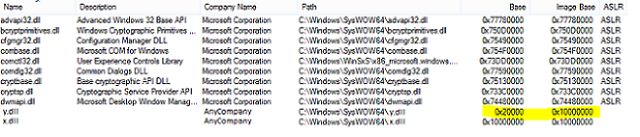
Jika DLL direlokasi, kodenya tidak dapat dibagikan di seluruh sesi, yang secara signifikan meningkatkan penggunaan memori sesi. Ini adalah salah satu masalah performa terkait memori yang paling umum di server Host Sesi RD.
Untuk aplikasi runtime bahasa umum (CLR), gunakan Native Image Generator (Ngen.exe) untuk meningkatkan berbagi halaman dan mengurangi overhead CPU.
Jika memungkinkan, terapkan teknik serupa ke mesin eksekusi serupa lainnya.
Parameter penyesuaian Host Sesi Desktop Jarak Jauh
File halaman
Ukuran file halaman yang tidak memadai dapat menyebabkan kegagalan alokasi memori di aplikasi atau komponen sistem. Anda dapat menggunakan pencacah kinerja byte memori ke byte yang dikomit untuk memantau berapa banyak memori virtual yang dikomit pada sistem.
Antivirus
Menginstal perangkat lunak antivirus pada server Host Sesi RD sangat memengaruhi performa sistem secara keseluruhan, terutama penggunaan CPU. Kami sangat menyarankan Anda mengecualikan dari daftar pemantauan aktif semua folder yang menyimpan file sementara, terutama yang dihasilkan layanan dan komponen sistem lainnya.
Pengatur Jadwal Tugas
Penjadwal Tugas memungkinkan Anda memeriksa daftar tugas yang dijadwalkan untuk peristiwa yang berbeda. Untuk server Host Sesi RD, berguna untuk berfokus terutama pada tugas-tugas yang dikonfigurasi untuk berjalan saat idle, saat masuk pengguna, atau pada sambungan dan pemutusan sesi. Karena detail spesifikasi penyebaran, banyak dari tugas ini mungkin tidak diperlukan.
Ikon pemberitahuan desktop
Ikon pemberitahuan di desktop dapat memiliki mekanisme penyegaran yang cukup mahal. Anda harus menonaktifkan pemberitahuan apa pun dengan menghapus komponen yang mendaftarkannya dari daftar startup atau dengan mengubah konfigurasi pada aplikasi dan komponen sistem untuk menonaktifkannya. Anda dapat menggunakan Kustomisasi Ikon Pemberitahuan untuk memeriksa daftar pemberitahuan yang tersedia di server.
Kompresi data untuk Protokol Desktop Jarak Jauh
Kompresi Protokol Desktop Jarak Jauh dapat dikonfigurasi dengan menggunakan Kebijakan Grup di bawah Konfigurasi Komputer>Templat Administratif>Komponen Windows>Layanan Desktop Jarak Jauh>Host Sesi Desktop Jarak Jauh>Lingkungan Sesi Jarak Jauh>Mengonfigurasi kompresi untuk data RemoteFX. Tiga nilai dimungkinkan:
Dioptimalkan untuk menggunakan lebih sedikit memori Mengonsumsi jumlah memori paling sedikit per sesi tetapi memiliki rasio kompresi terendah dan oleh karena itu konsumsi bandwidth tertinggi.
Menyeimbangkan memori dan bandwidth jaringan Mengurangi konsumsi bandwidth sambil meningkatkan konsumsi memori secara marginal (sekitar 200 KB per sesi).
Dioptimalkan untuk menggunakan lebih sedikit bandwidth jaringan Lebih lanjut mengurangi penggunaan bandwidth jaringan dengan biaya sekitar 2 MB per sesi. Jika Anda ingin menggunakan pengaturan ini, Anda harus menilai jumlah maksimum sesi dan menguji ke tingkat tersebut dengan pengaturan ini sebelum Anda menempatkan server dalam produksi.
Anda juga dapat memilih untuk tidak menggunakan algoritma kompresi Protokol Desktop Jarak Jauh, jadi kami hanya merekomendasikan untuk menggunakannya dengan perangkat keras yang dirancang untuk mengoptimalkan lalu lintas jaringan. Bahkan jika Anda memilih untuk tidak menggunakan algoritma kompresi, beberapa data grafis akan dikompresi.
Pengalihan perangkat
Pengalihan perangkat dapat dikonfigurasi dengan menggunakan Kebijakan Grup di bawah Konfigurasi Komputer>Templat Administratif>Komponen Windows>Layanan Desktop Jarak Jauh>Host Sesi Desktop Jarak Jauh>Pengalihan Perangkat dan Sumber Daya atau dengan menggunakan kotak properti Kumpulan Sesi di Manajer Server.
Umumnya, pengalihan perangkat meningkatkan penggunaan bandwidth jaringan oleh koneksi server Host Sesi RD, karena data dipertukarkan antara perangkat di komputer klien dan proses yang berjalan di sesi server. Tingkat peningkatan adalah fungsi dari frekuensi operasi yang dilakukan oleh aplikasi yang berjalan di server terhadap perangkat yang dialihkan.
Pengalihan printer dan pengalihan perangkat Plug and Play juga meningkatkan penggunaan CPU saat masuk. Anda dapat mengalihkan printer dengan dua cara:
Mencocokkan pengalihan berbasis driver pencetak ketika driver untuk pencetak harus diinstal pada server. Rilis Windows Server sebelumnya menggunakan metode ini.
Diperkenalkan di Windows Server 2008, pengalihan driver printer Easy Print menggunakan driver printer umum untuk semua printer.
Kami merekomendasikan metode Easy Print karena menyebabkan lebih sedikit penggunaan CPU untuk penginstalan printer pada waktu koneksi. Metode driver yang cocok menyebabkan peningkatan penggunaan CPU disebabkan oleh kebutuhan layanan spooler untuk memuat driver yang berbeda. Untuk penggunaan bandwidth, Easy Print menyebabkan sedikit peningkatan penggunaan bandwidth jaringan, tetapi tidak cukup signifikan untuk mengimbangi keuntungan performa, pengelolaan, dan keandalan lainnya.
Pengalihan audio menyebabkan aliran lalu lintas jaringan yang stabil. Pengalihan audio juga memungkinkan pengguna menjalankan aplikasi multimedia yang biasanya memiliki konsumsi CPU tinggi.
Pengaturan pengalaman klien
Secara default, Remote Desktop Connection (RDC) secara otomatis memilih pengaturan pengalaman yang tepat berdasarkan kesesuaian koneksi jaringan antara server dan komputer klien. Kami menyarankan agar konfigurasi RDC tetap berada di Mendeteksi kualitas koneksi secara otomatis.
Untuk pengguna tingkat lanjut, RDC menyediakan kontrol atas berbagai pengaturan yang memengaruhi performa bandwidth jaringan untuk koneksi Layanan Desktop Jauh. Anda dapat mengakses pengaturan berikut dengan menggunakan tab Pengalaman di Koneksi Desktop Jauh atau sebagai pengaturan dalam file RDP.
Pengaturan berikut berlaku saat menyambungkan ke komputer apa pun:
Nonaktifkan wallpaper (Nonaktifkan wallpaper:i:0) Tidak menampilkan wallpaper desktop pada koneksi yang dialihkan. Pengaturan ini dapat secara signifikan mengurangi penggunaan bandwidth jika wallpaper desktop terdiri dari gambar atau konten lain dengan biaya signifikan untuk menggambar.
Bitmap cache (Bitmapcachepersistenable:i:1) Ketika pengaturan ini diaktifkan, pengaturan ini akan membuat cache di sisi klien bitmap yang dirender di dalam sesi. Ini memberikan peningkatan signifikan pada penggunaan bandwidth, dan harus selalu diaktifkan (kecuali ada pertimbangan keamanan lainnya).
Perlihatkan isi jendela saat menyeret (Nonaktifkan seret jendela penuh:i:1) Saat pengaturan ini dinonaktifkan, pengaturan ini mengurangi bandwidth dengan hanya menampilkan bingkai jendela alih-alih semua konten saat jendela diseret.
Animasi menu dan jendela (Nonaktifkan animasi menu:i:1 dan Nonaktifkan setelan kursor:i:1): Saat pengaturan ini dinonaktifkan, penggunaan bandwidth berkurang dengan menonaktifkan animasi pada menu (misalnya efek memudar) dan kursor.
Penghalusan Font (Izinkan penghalusan font:i:0) mengendalikan dukungan penyajian font ClearType. Saat menyambungkan ke komputer yang menjalankan Windows 8 atau Windows Server 2012 ke atas, mengaktifkan atau menonaktifkan pengaturan ini tidak berdampak signifikan pada penggunaan bandwidth. Namun, untuk komputer yang menjalankan versi yang lebih lama dari Windows 7 dan Windows 2008 R2, mengaktifkan pengaturan ini memengaruhi konsumsi bandwidth jaringan secara signifikan.
Pengaturan berikut ini hanya berlaku saat menyambungkan ke komputer yang menjalankan Windows 7 dan versi sistem operasi yang lebih lama:
Komposisi desktop Pengaturan ini hanya didukung untuk sesi jarak jauh ke komputer yang menjalankan Windows 7 atau Windows Server 2008 R2.
Gaya visual (nonaktifkan tema:i:1) Saat pengaturan ini dinonaktifkan, pengaturan ini mengurangi bandwidth dengan menyederhanakan gambar tema yang menggunakan tema Klasik.
Dengan menggunakan tab Pengalaman dalam Koneksi Desktop Jauh, Anda dapat memilih kecepatan koneksi untuk memengaruhi performa bandwidth jaringan. Berikut ini mencantumkan opsi yang tersedia untuk mengonfigurasi kecepatan koneksi Anda:
Mendeteksi kualitas koneksi secara otomatis (Jenis koneksi:i:7) Ketika pengaturan ini diaktifkan, Koneksi Desktop Jauh secara otomatis memilih pengaturan yang akan menghasilkan pengalaman pengguna yang optimal berdasarkan kualitas koneksi. (Konfigurasi ini disarankan saat menyambungkan ke komputer yang menjalankan Windows 8 atau Windows Server 2012 ke atas).
Modem (56 Kbps) (Jenis koneksi:i:1) Pengaturan ini memungkinkan cache bitmap yang persisten.
Broadband Kecepatan Rendah (256 Kbps - 2 Mbps) (Jenis koneksi:i:2) Pengaturan ini memungkinkan penyimpanan sementara bitmap persisten dan gaya visual.
Seluler/Satelit (2Mbps - 16 Mbps dengan latensi tinggi) (Jenis koneksi:i:3) Pengaturan ini memungkinkan komposisi desktop, penembolokan bitmap persisten, gaya visual, dan latar belakang desktop.
Broadband berkecepatan tinggi (2 Mbps – 10 Mbps ) (Jenis koneksi:i:4) Pengaturan ini memungkinkan komposisi desktop, menampilkan konten jendela saat menyeret, menu dan animasi jendela, penembolokan bitmap persisten, gaya visual, dan latar belakang desktop.
WAN (10 Mbps atau lebih tinggi dengan latensi tinggi) (Jenis koneksi:i:5) Pengaturan ini memungkinkan komposisi desktop, menampilkan konten jendela saat menyeret, menu dan animasi jendela, penembolokan bitmap persisten, gaya visual, dan latar belakang desktop.
LAN (10 Mbps atau lebih tinggi) (Tipe koneksi:i:6) Pengaturan ini memungkinkan komposisi desktop, menampilkan konten jendela saat menyeret, menu dan animasi jendela, penembolokan bitmap persisten, tema, dan latar belakang desktop.
Ukuran Desktop
Ukuran desktop untuk sesi jarak jauh dapat dikontrol dengan menggunakan tab Tampilan di Koneksi Desktop Jauh atau dengan menggunakan file konfigurasi RDP (desktopwidth:i:1152 dan desktopheight:i:864). Semakin besar ukuran desktop, semakin besar konsumsi memori dan bandwidth yang terkait dengan sesi tersebut. Ukuran desktop maksimum saat ini adalah 4096 x 2048.